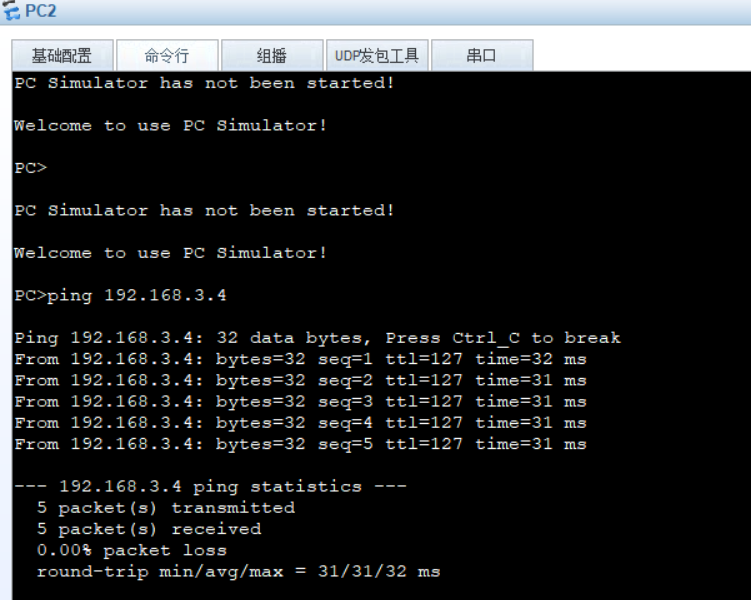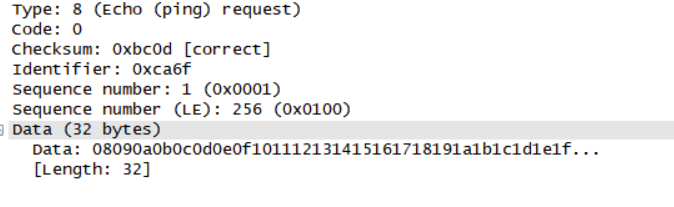计算机网络实验一 使用eNSP搭建基础网络
| 阿里云国内75折 回扣 微信号:monov8 |
| 阿里云国际,腾讯云国际,低至75折。AWS 93折 免费开户实名账号 代冲值 优惠多多 微信号:monov8 飞机:@monov6 |
实验一 使用eNSP搭建基础网络
一、实验目的:
- 掌握eNSP模拟器的基本设置方法
- 掌握使用eNSP搭建简单的端到端网络的方法
- 掌握在eNSP中使用Wireshark捕获IP报文的方法
二、实验环境:
- 配置网卡的计算机。
- 华为eNSP模拟软件。
- 交换机与路由器。
三、实验内容
- 熟悉华为eNSP模拟器的基本使用使用模拟器自带的抓包软件捕获网络中的报文以便更好地理解IP网络的工作原理。
四、实验步骤
1.启动eNSP
eNSP模拟器的启动与初始化界面。通过模拟器的使用将能够快速学习与掌握TCP/IP的原理知识熟悉网络中的各种操作。开启eNSP后将看到如下界面。左侧面板中的图标代表eNSP所支持的各种产品及设备。中间面板则包含多种网络场景的样例。
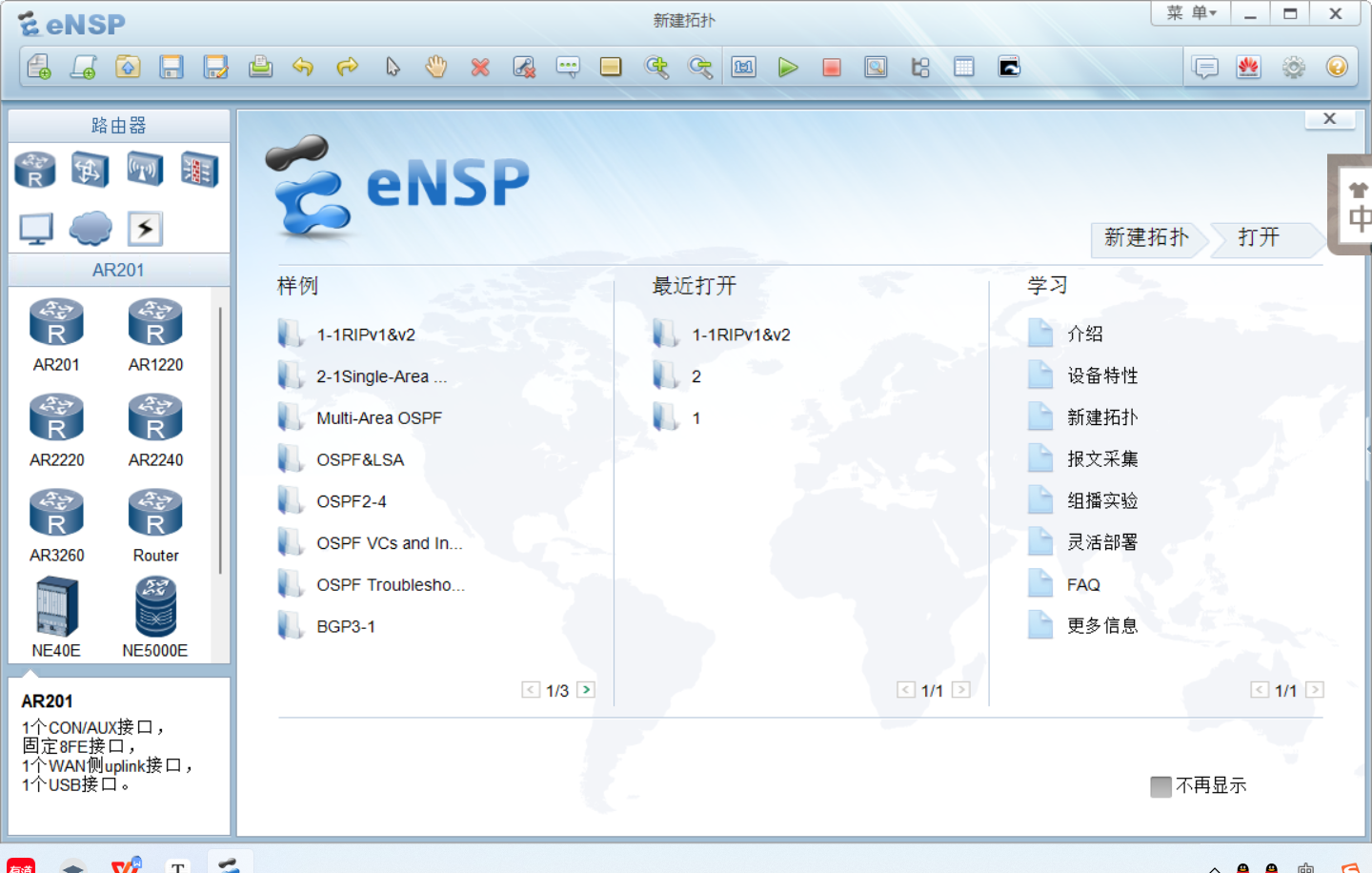
- 单击窗口左上角的“新建”图标
 创建一个新的实验场景。
创建一个新的实验场景。 - 可以在弹出的空白界面上搭建网络拓扑图练习组网分析网络行为。
2.建立拓扑
添加PC:在左侧面板顶部单击“ ”图标。在显示的终端设备中选中“
”图标。在显示的终端设备中选中“ ”图标把图标拖动到空白界面上使用相同步骤拖动三个PC图标到空白界面上,并双击设备名称改名为PC1,PC2,PC3。
”图标把图标拖动到空白界面上使用相同步骤拖动三个PC图标到空白界面上,并双击设备名称改名为PC1,PC2,PC3。

- 添加交换机:在左侧面板顶部单击“
 ”图标。在显示的交换机中选中S3700图标把图标拖动到空白界面上
”图标。在显示的交换机中选中S3700图标把图标拖动到空白界面上
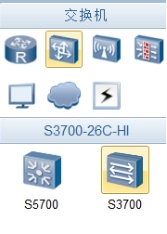
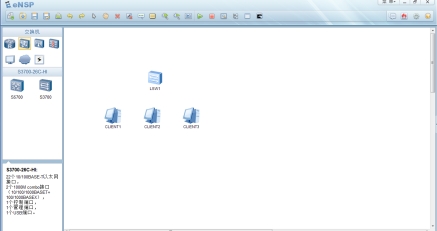
3.建立物理连接
在左侧面板顶部单击“ ”图标。在显示的连接中选中
”图标。在显示的连接中选中 图标单击设备选择端口完成连接。设备端口连接关系如下。其中e表示以太网端口。
图标单击设备选择端口完成连接。设备端口连接关系如下。其中e表示以太网端口。
-
PC1 e0/0/1-------LSW1 e0/0/1
-
PC1 e0/0/1-------LSW1 e0/0/2
-
PC1 e0/0/1-------LSW1 e0/0/3
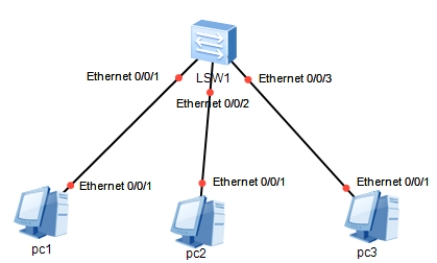
可以观察到在已建立的网络中连线的两端显示的是两个红点表示该连线连接的两个端口都处于Down状态没有开启。
4.进入终端系统配置界面
右击一台终端(PC1、PC2、PC3)设备在弹出的属性菜单中选择“设置”选项查看该设备系统配置信息。

弹出的设置属性窗口包含“基础配置”、“命令行”、“组播”、与“UDP发包工具”四个标签页分别用于不同需求的配置。

5.配置终端系统
选择“基础配置”标签页在“主机名”文本框中输入主机名称。在“IPv4配置”区域单击“静态”选项按钮。在“IP地址”文本框中输入IP地址。按照下图所示配置PC1的IP地址及子网掩码。配置完成后单击窗口右下角的“应用”按钮,再单击“PC1”窗口右上角的关闭该窗口
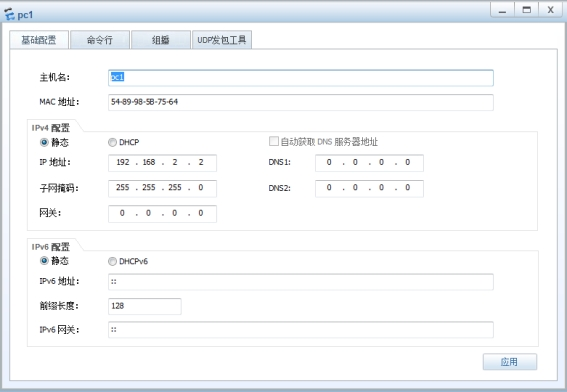
使用相同步骤配置PC2和PC3的地址,地址配置如下。
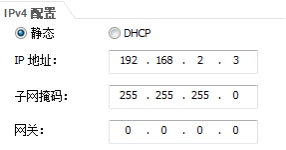
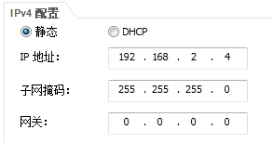
- 完成基础配置后系统可以成功建立通信。
6.启动终端系统设备
可以使用以下两种方法启动设备:
-
右击一台设备在弹出的菜单中选择“启动”选项或菜单中
 选项启动该设备。
选项启动该设备。 -
拖动光标选中多台设备如下图通过右击显示菜单选择“启动”选项或菜单中
 选项启动所有设备。
选项启动所有设备。
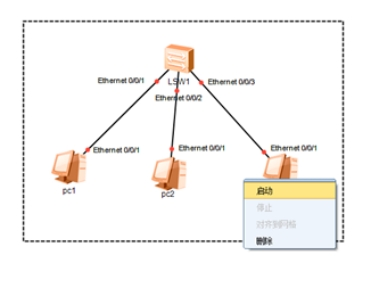
-
设备启动后线缆上的红点将变为绿色表示该连接为Up状态。
-
当网络拓扑中的设备变为可操作状态后可监控物理链接中的接口状态与介质传输中的数据流。
7.生成接口流量
可以使用以下两种方法打开命令行界面:
-
双击设备图标在弹出的窗口中选择“命令行”标签页。
-
右击设备图标在弹出的属性菜单中选择“设置”选项然后在弹出的窗口中选择“命令行” 标签页。
产生流量最简单的方法是使用ping命令发送ICMP报文。在命令行界面输入ping <ip address>命令其中<ip address>设置为对端设备的IP地址。
例:测试PC1和PC2的连通性在PC1的命令行界面输入ping 192.168.2.3
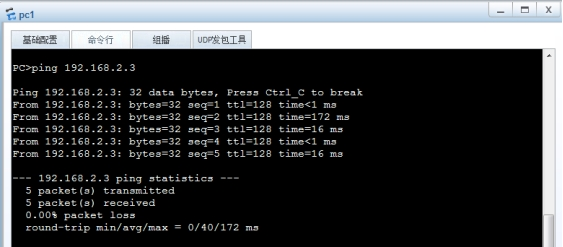
生成的流量会在该界面的回显信息中显示包含发送的报文和接收的报文。显示系统已经连通。如果使用ping ip address -t,表示不间断的向目的主机发送数据使用ctrl+c结束。
- 测试:请使用ping命令测试三台PC之间的连通性。
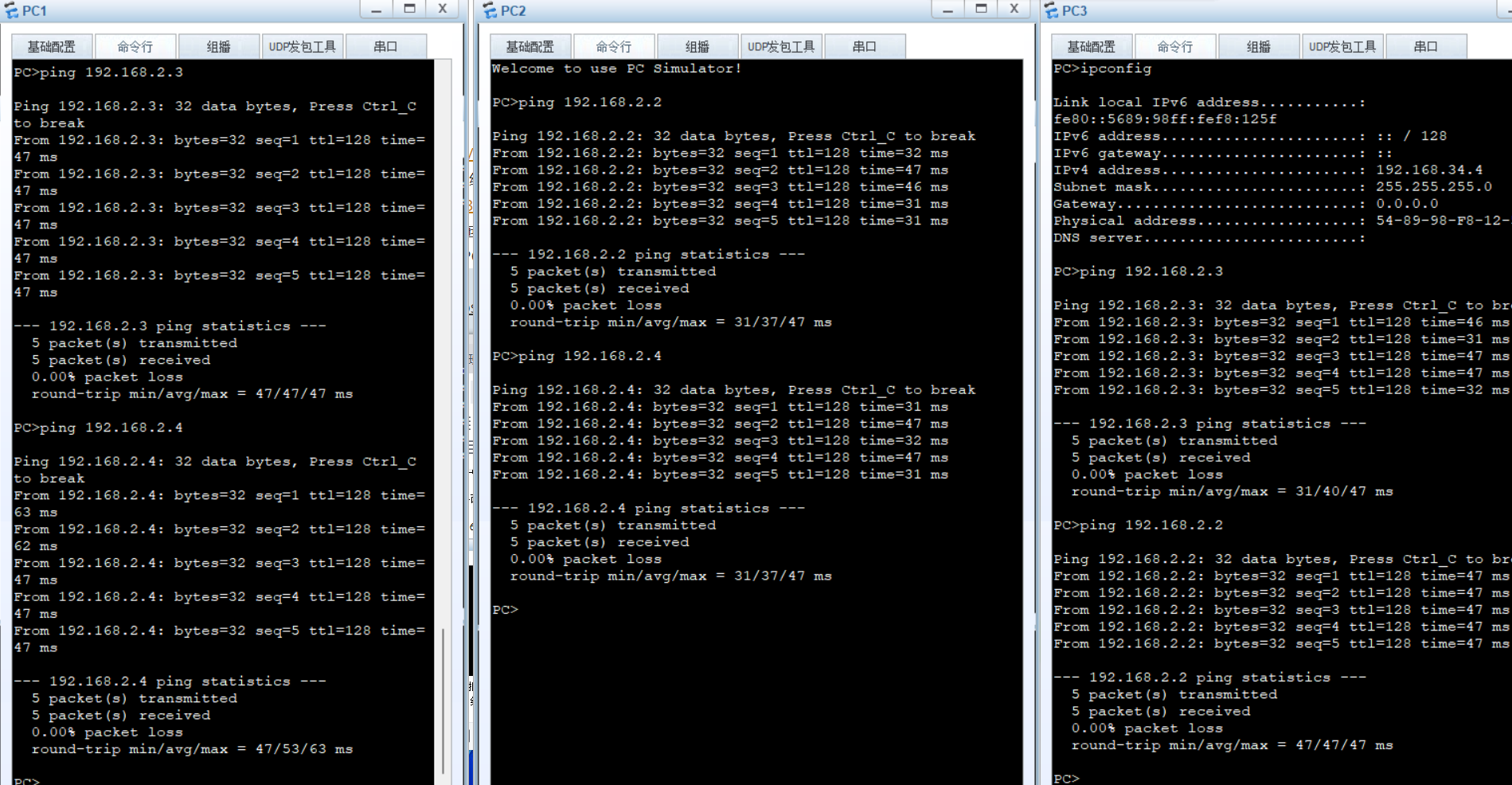
8.捕获接口报文
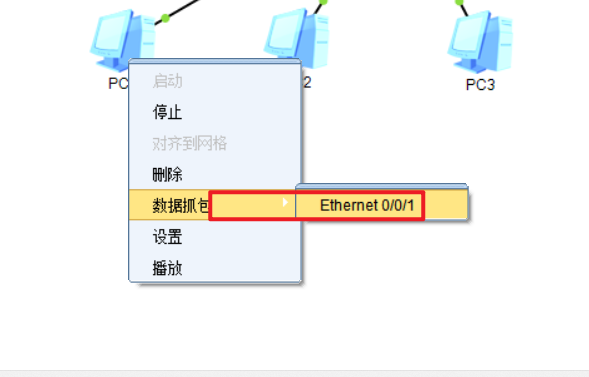
-
选中设备PC1并右击在显示的菜单中单击“数据抓包”选项后会显示设备上可用于抓包的接口列表。从列表中选择需要被监控的接口。 启动Wireshark进行抓包分析。
-
Wireshark程序包含许多针对所捕获报文的管理功能。其中一个比较常见的功能是过滤功能可用来显示某种特定报文或协议的抓包结果。在菜单栏下面的“Filter”文本框里输入过滤条件就可以使用该功能。最简单的的过滤方法是在文本框中先输入协议名称小写字母再按回车键。
-
在本示例中Wireshark抓取ICMP协议的报文。
-
首先在“Filter”文本框中输入icmp点击“apply”按钮在回显中将只显示ICMP报文的捕获结果。
-
然后在PC1的命令行窗口输入ping 192.168.2.3。
-

-
-
所有报文。如需监s更多接口重复上述步骤选择不同接口即可Wireshark将会为每个接口激活不同实例来捕获数据包。
-
根据被监控设备的状态Wireshark可捕获选中接口上产生的所有流量生成抓包结果。在本实验中需要先通过配置来产生一些流量再观察抓包结果。
观察捕获的报文
1查看Wireshark所抓取到的ICMP报文的结果。
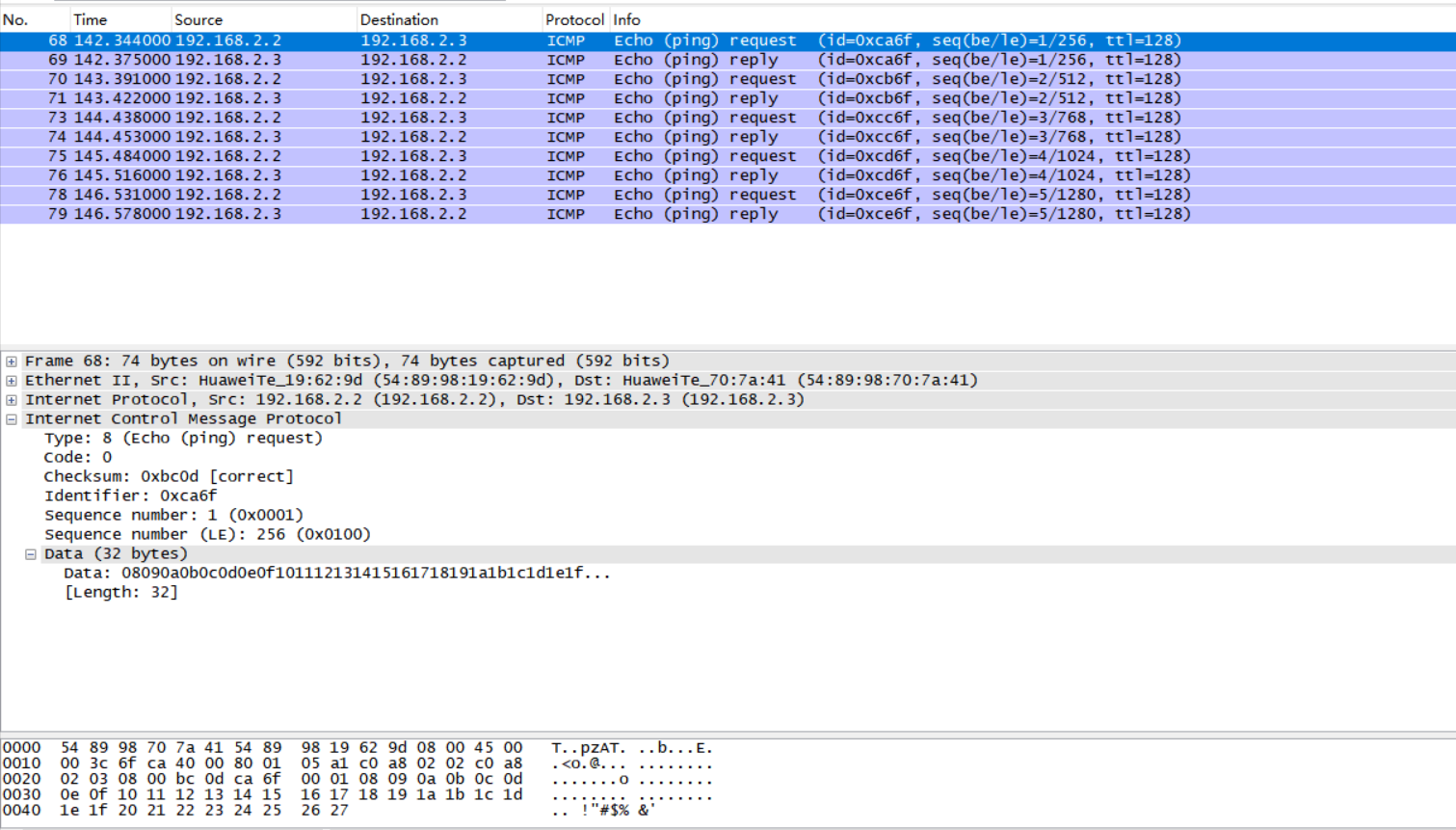
-
Wireshark界面包含三个面板分别显示的是数据包列表、每个数据包的内容明细以及数据包对应的16进制的数据格式。
-
报文内容明细对于理解协议报文格式十分重要同时也显示了各层协议的详细信息。展开明细中的协议即可观察到个协议数据单元的格式。例展开icmp协议即可观察icmp报文的格式。
五、问题:
1、ping命令使用的是那种类型的ICMP报文?请截取ICMP的报文试分析ICMP报文格式。
答:8:回显请求
2、ICMP协议的网络层和数据链路层协议分别是什么?请截取网络层与数据链路层的报文试分析各层协议数据单元的格式。
-
网络层:IP协议
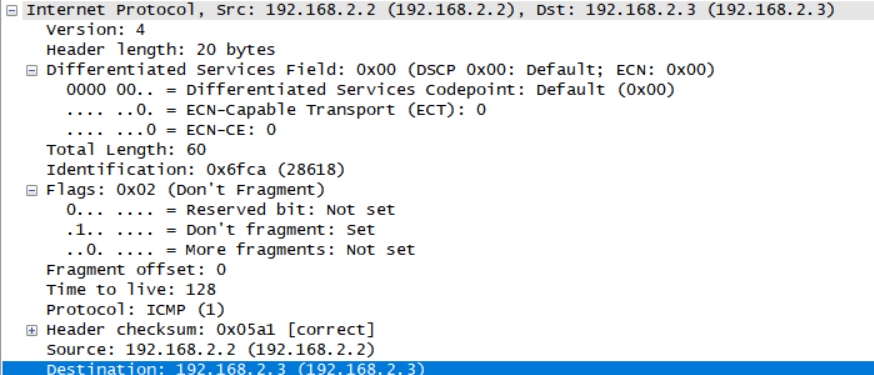
-
版本:IPv4
-
首部长度:5*4=20个字节
-
区分服务:不使用
-
总长度:60字节
-
标识:IP软件在存储器维持的一个计数器每产生一个数据包计数器就加1并将此值赋给这个标识字段
-
flag:三位 只有两位有意义MF 有没有更多分片【0表示没有】DF为1不允许分片。
-
片偏移:0 8个字节为单位
-
生存时间:经过路由器减1
-
协议:数据报携带数据是哪种协议:1代表ICMP
-
首部检验和
-
源IP地址:192.168.2.2
-
目的IP地址:192.168.2.3
-
-
数据帧

- mac帧格式
- 目的物理地址
- 源物理地址
- 类型字段:0x0800代表IP协议
-
数据链路层:ARP协议
-
在PC1的命令行窗口下输入
arp -a显示主机arp缓存表。

-
此时需要进行以下操作:ping 其他机器的IP地址再运行arp -a命令观察此时PC1中的arp缓存表是什么?

-
利用Wireshark抓取到的arp报文:首先在PC1的E0/0/0接口点击右键选择“开始抓包”启动Wireshark进行抓包分析。 然后在Wireshark中Filter框中输入“arp”点击“apply”按钮同时在PC1命令行窗口输入ping 192.168.2.3即可查看arp的报文ping命令。
-
-
ARP协议包括的ARP报文的类型请截取ARP的报文试对ARP报文格式进行分析?
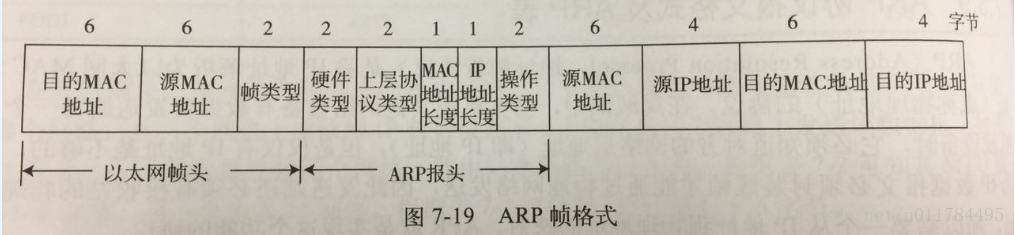
- Ethernet II的帧结构

- ARP的请求
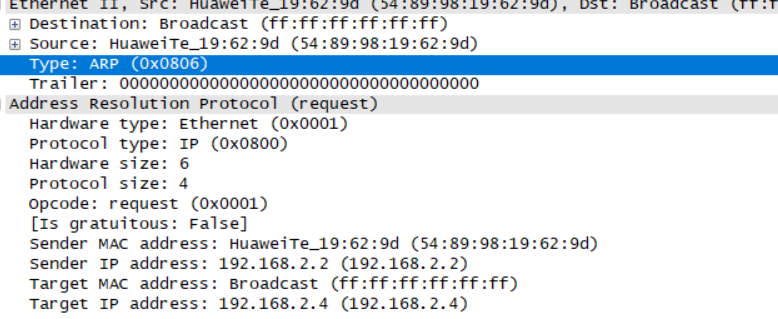
- ARP的回复
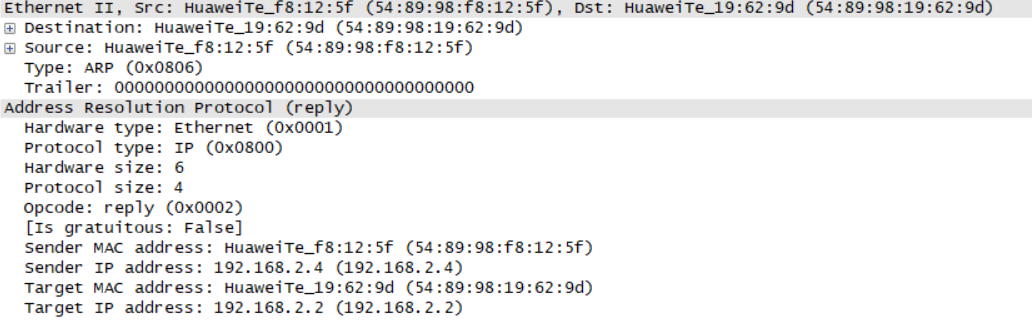
六、拓展实验:
在上一个实验拓扑的基础上添加路由器R1、PC4。
并对路由器R1进行配置。实现PC1、PC2、PC3与PC4的互通。
实验拓扑如下。
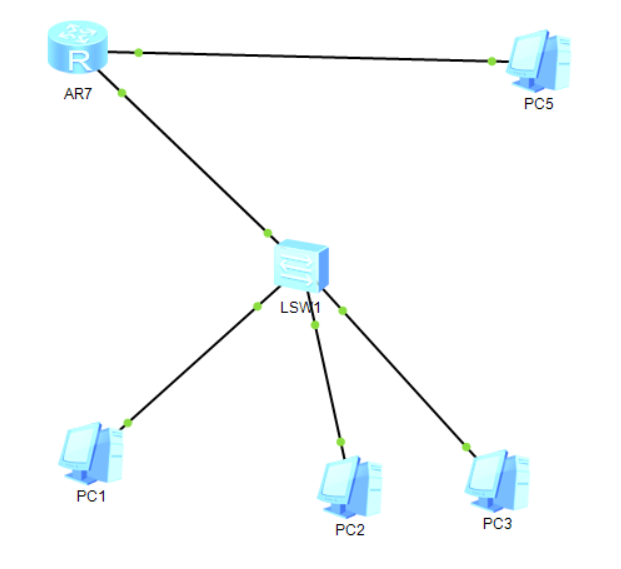
配置过程:
扩展:
1、添加路由器与PC4注意路由器的网络接口然后启动路由器与PC4
2、配置PC1、PC2、PC3的网关地址为192.168.2.1
3、配置PC4的IP地址为192.168.3.2掩码为255.255.255.0网关地址为192.168.3.1
4、路由器R1的配置:
进入系统视图system-view:
<Huawei>sys
进入g0/0/0接口(interface GigabitEthernet0/0/0):
[Huawei]int g0/0/0
配置g0/0/0接口的IP地址192.168.2.1掩码为255.255.255.0:
[Huawei-GigabitEthernet0/0/0]ip address 192.168.2.1 24
退出g0/0/0接口:
[Huawei-GigabitEthernet0/0/0]quit
进入g0/0/1接口:
[Huawei]int g0/0/1
配置g0/0/1接口的IP地址192.168.3.1掩码为255.255.255.0:
[Huawei-GigabitEthernet0/0/1]ip address 192.168.3.1 24
退出g0/0/1接口:
[Huawei-GigabitEthernet0/0/1]quit
[Huawei]
其他常用命令:
改设备名字以R1为例
sysname R1
关闭信息中心显示undo info-center enable
undo info en
打开信息中心显示
info en
显示各个接口的ip地址配置display ip interface brief
dis ip int b
显示在当前视图下作了哪些配置display this
dis this
显示路由表display ip routing-table
dis ip rou
显示vlan信息display vlan
dis vlan
显示当前设备中的所有配置display current-configuration
dis cu
保存设备的所有配置必须在用户视图下:<R1>save
save
取消某个配置
undo 把需要取消的配置命令重新输入
- 手动配置pc1pc2pc3的网关为192.168.2.1
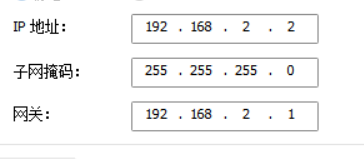
- arp发现IP数据报是发送给另一个网络回去找本网络路由器的硬件地址这个网关地址设置为路由器的地址
- PC5可以ping通其他三个另一个网络的pc

- pc2可以ping通pc5